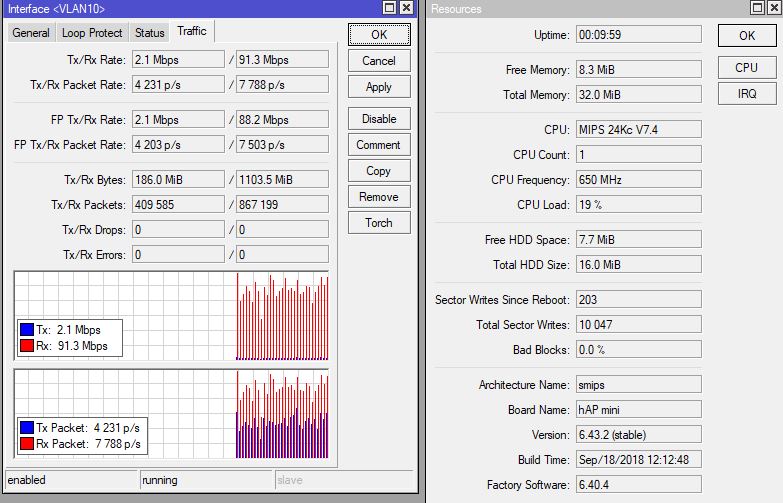Pada
MUM terakhir di Moskow , saya, seperti orang lain, diberikan mini-MikroTik hAP router.
Saya memutuskan untuk mengganti router lama yang terus-menerus menggantung dengan orang tua saya.
Untuk mendapatkan kinerja maksimal, saya memutuskan untuk menggunakan chip switch. Di Internet, saya tidak menemukan instruksi yang cocok di mana akan ada deskripsi pengaturan dan komponen kabel dan nirkabel, jadi saya memutuskan untuk berbagi pengalaman saya.
Melihat sedikit ke depan, saya akan mengatakan bahwa hAP mini melakukan pekerjaan yang sangat baik.
Skemanya adalah sebagai berikut:
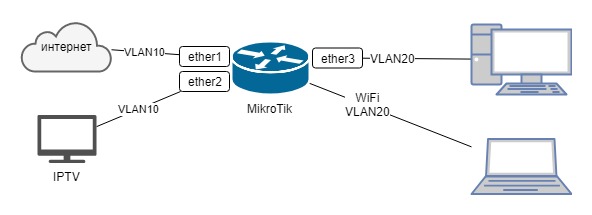
Internet dan IPTV dari Beeline, koneksi IPOE. Internet datang melalui port pertama, awalan pada port IPTV kedua, dan jaringan area lokal melalui wifi 3.
Jadi, mari kita mulai:
1. Tanpa menghubungkan router ke Internet, hidupkan, hubungkan ke port ketiga dengan kabel, luncurkan WinBox, pergi ke router dan reset pengaturan, ingat untuk membatalkan pembuatan salinan cadangan dan gunakan konfigurasi default.
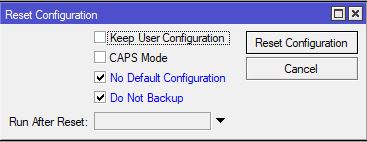
2. Setelah me-reboot router, sambungkan kembali melalui Winbox di alamat MAC
3. Jalankan terminal Baru dan masukkan perintah berikut:
Hal pertama yang kami lakukan adalah mengubah kata sandi untuk pengguna admin.Idealnya, buat pengguna lain, dan hapus admin.
/user set admin password=qwFnnNn
Buat jembatan:
/interface bridge add name=bridge1 protocol-mode=none
Tambahkan antarmuka ke jembatan:
/interface bridge port add bridge=bridge1 interface=ether1 add bridge=bridge1 interface=ether2 add bridge=bridge1 interface=ether3 add bridge=bridge1 interface=wlan1
Kami membuat dua antarmuka VLAN tambahan di jembatan:
/interface vlan add interface=bridge1 name=VLAN10 vlan-id=10 add interface=bridge1 name=VLAN20 vlan-id=20
Konfigurasikan pada antarmuka VLAN:
/interface ethernet switch vlan add independent-learning=yes ports=ether1,ether2,switch1-cpu switch=switch1 vlan-id=10 add independent-learning=yes ports=ether3,switch1-cpu switch=switch1 vlan-id=20 /interface ethernet switch port set 0 default-vlan-id=10 vlan-header=always-strip vlan-mode=secure set 1 default-vlan-id=10 vlan-header=always-strip vlan-mode=secure set 2 default-vlan-id=20 vlan-header=always-strip vlan-mode=secure set 3 vlan-mode=secure
Konfigurasikan WiFi (jangan lupa untuk mengganti SSID dan kata sandi dengan milik Anda):
/interface wireless security-profiles set [ find default=yes ] authentication-types=wpa2-psk eap-methods="" mode=dynamic-keys wpa2-pre-shared-key=MyWifiPassword /interface wireless set [ find default-name=wlan1 ] band=2ghz-onlyn disabled=no mode=ap-bridge ssid=MyWifiName vlan-id=20 vlan-mode=use-tag wireless-protocol=802.11 wps-mode=disabled
Koneksi internet menggunakan IPOE, mis. kami mendapatkan alamat melalui DHCP. Perhatikan bahwa dhcp-client dikonfigurasi pada VLAN:
/ip dhcp-client add dhcp-options=hostname,clientid disabled=no interface=VLAN10
Konfigurasikan jaringan lokal:
/ip address add address=192.168.11.1/24 interface=VLAN20 network=192.168.11.0 /ip pool add name=pool-lan ranges=192.168.11.2-192.168.11.99 /ip dhcp-server add address-pool=pool-lan disabled=no interface=VLAN20 lease-time=1h name=dhcp-server /ip dhcp-server network add address=192.168.11.0/24 dns-server=192.168.11.1 gateway=192.168.11.1 /ip dns set allow-remote-requests=yes
Untuk kenyamanan, kami menggabungkan antarmuka ke dalam grup:
/interface list add name=WAN add name=LAN /interface list member add interface=VLAN10 list=WAN add interface=VLAN20 list=LAN
Buat aturan minimum untuk firewall:
/ip firewall filter add action=accept chain=input comment="Allow icmp" protocol=icmp add action=accept chain=input comment="Allow established & related" connection-state=established,related add action=accept chain=input comment="Allow access for ManageIP group" src-address-list=ManageIP add action=drop chain=input comment="All other drop" add action=fasttrack-connection chain=forward comment=Fasttrack connection-state=established,related add action=accept chain=forward comment="Allow established & related" connection-state=established,related,untracked add action=drop chain=forward comment="Drop invalid connection packets" connection-state=invalid add action=accept chain=forward comment="Allow Internet" in-interface-list=LAN out-interface-list=WAN add action=drop chain=forward comment="All other drop"
Di grup ManageIP, tambahkan alamat dari mana akses ke router akan:
/ip firewall address-list add address=192.168.11.0/24 list=ManageIP
Konfigurasikan NAT untuk mengakses Internet dari LAN:
/ip firewall nat add action=masquerade chain=srcnat out-interface-list=WAN
Kesimpulannya, bukan perintah wajib, tetapi berguna:
/ip cloud set ddns-enabled=yes update-time=no /system clock set time-zone-autodetect=no /system clock manual set time-zone=+03:00 /system identity set name=MyHome /system ntp client set enabled=yes primary-ntp=95.165.138.248 secondary-ntp=89.175.20.7
Izinkan penemuan tetangga hanya dari jaringan lokal.
Jika Anda belum memperbarui ROS dan Anda memiliki 6.40.4:
/ip neighbor discovery set ether1 discover=no set ether2 discover=no set ether3 discover=no set wlan1 discover=no set bridge1 discover=no
Jika diperbarui ke yang terbaru, maka:
/ip neighbor discovery-settings set discover-interface-list=LAN
Tetapi dalam kasus ini, koneksi MAC dari jaringan wifi tidak berfungsi. Ada ide mengapa?
Itu saja.
Anda dapat menghubungkan kabel penyedia ke port pertama dan menguji.
Hasil uji kecil menunjukkan bahwa kabel menerima hampir semua 100Mbps yang diberikan oleh penyedia (meluncurkan torrent), set-top box IPTV berfungsi, sementara beban prosesor pada router hanya 20%. Dengan WiFi, dimungkinkan untuk mendapatkan hanya 25 Mbps, udaranya terlalu tercemar, tetapi kecepatan ini cukup.